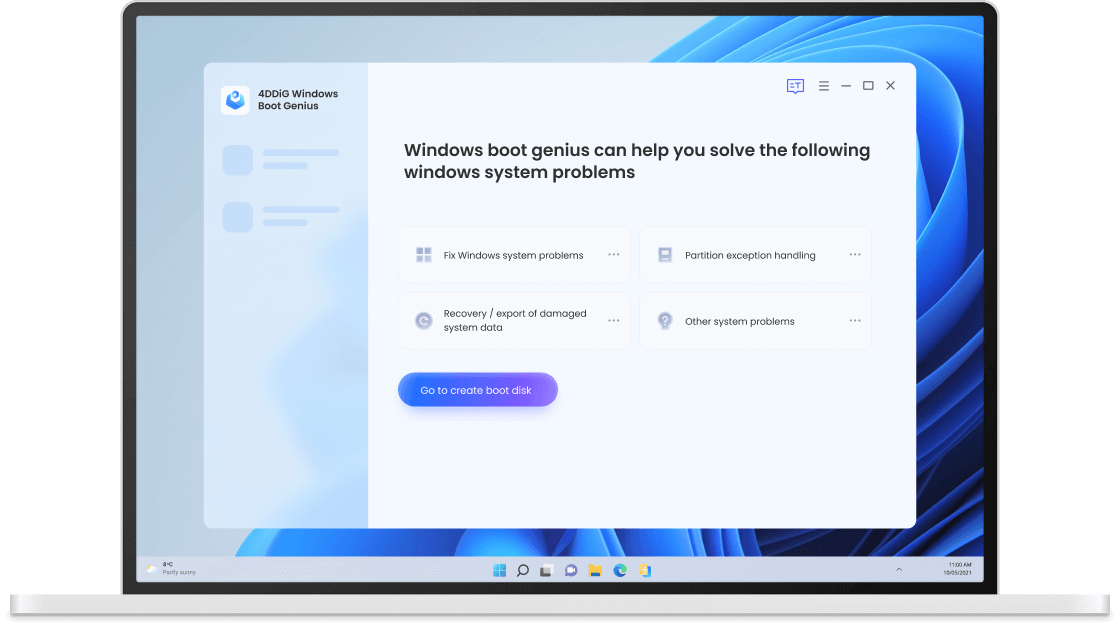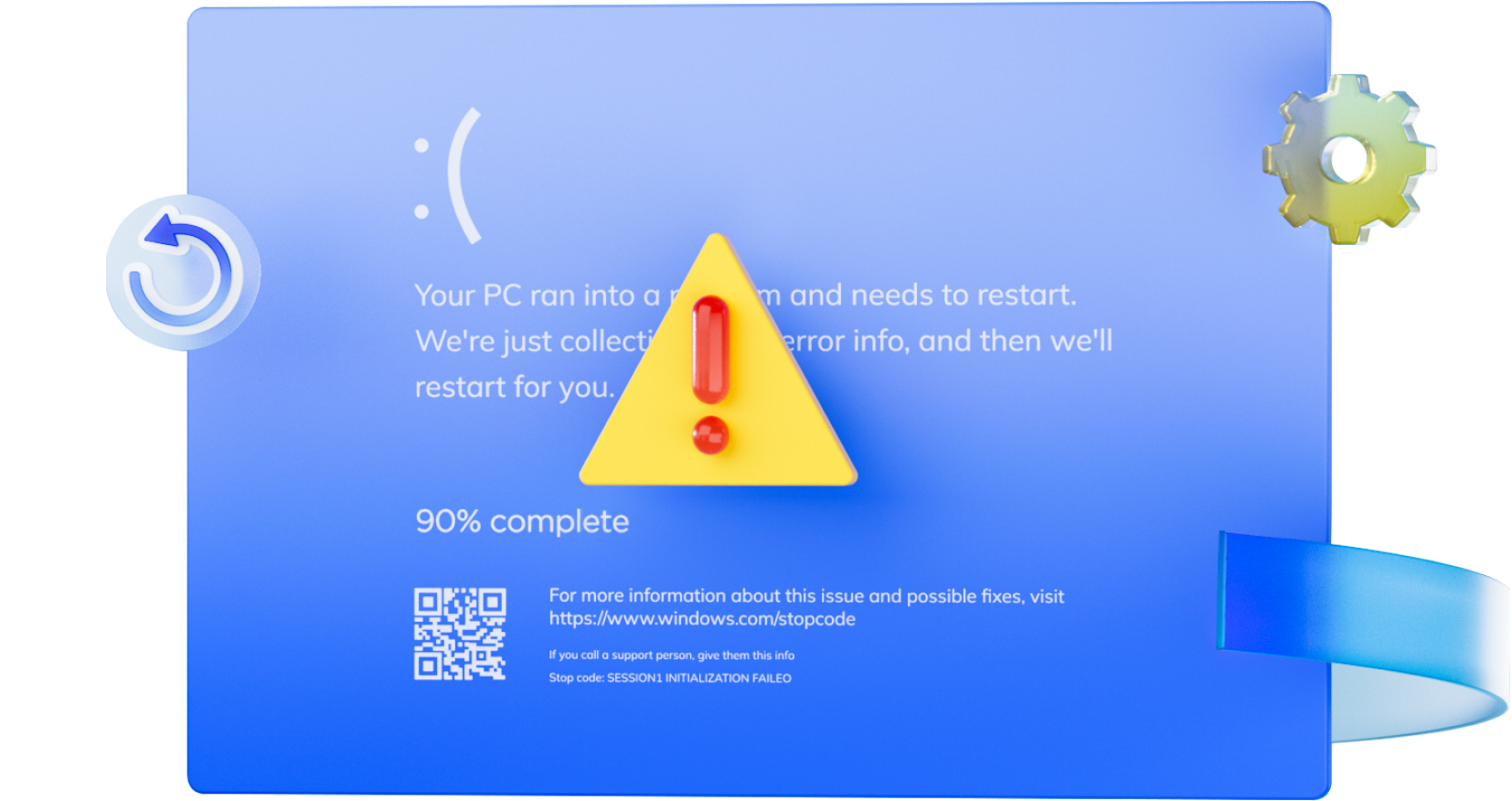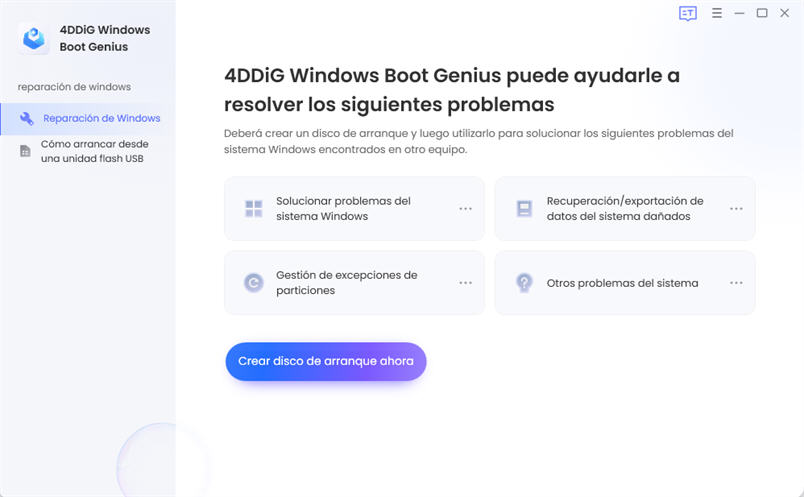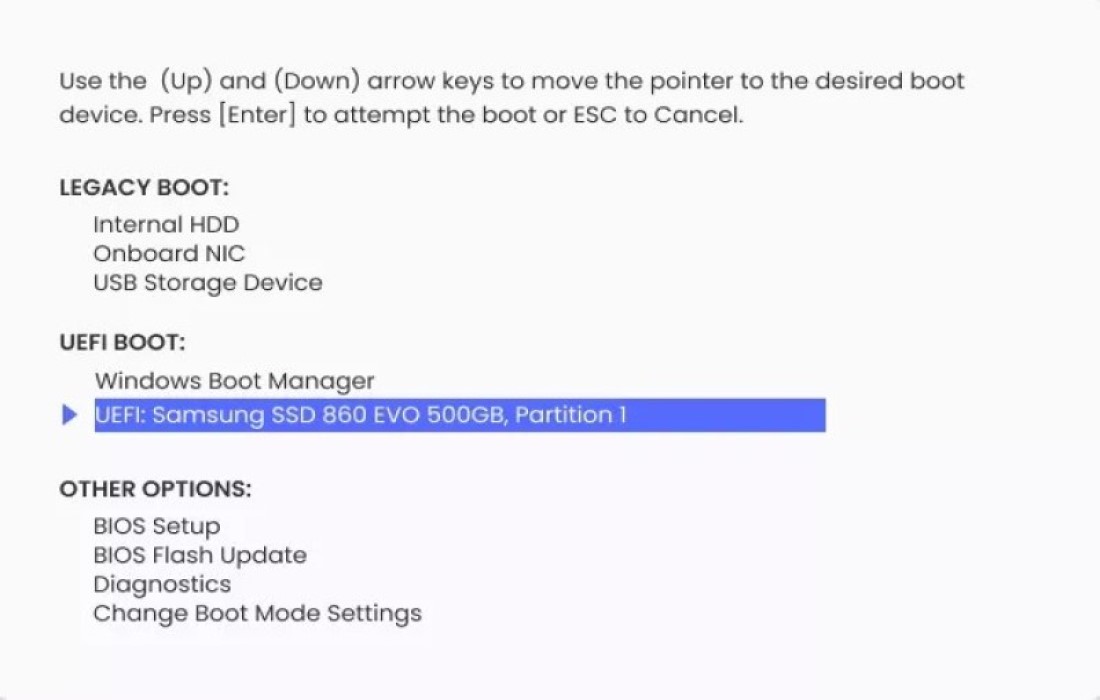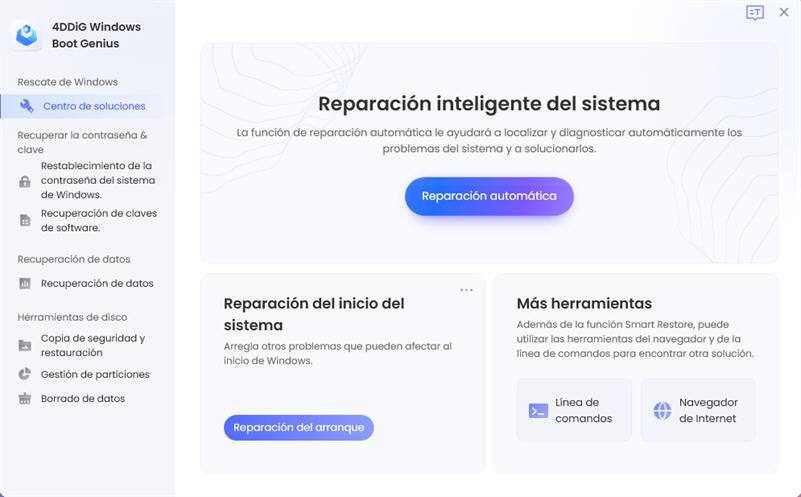4DDiG Windows Boot Genius
Su herramienta definitiva para reparar el arranque de Windows
- Inicie todas las computadoras que no arrancan correctamente.
- Repara automáticamente problemas de Windows como pantalla azul/negra o fallos del sistema en minutos.
- Recupere datos incluso de discos duros que no arrancan.
- Restablezca la contraseña local y de dominio de Windows.
- Copia de seguridad/restauración/administración de particiones fácilmente.
- Desbloquee y desactive BitLocker sin esfuerzo.
Solucionar problemas de Windows en varias situaciones
¡Domina cualquier experiencia de Windows con Windows Boot Genius! Arranca su PC sin esfuerzo desde más de 100 situaciones desafiantes y resuelve de manera efectiva problemas comunes de Windows, como fallas de inicio, errores de pantalla negra/azul, pantallas de reinicio atascadas y bucles de reparación automática problemáticos.
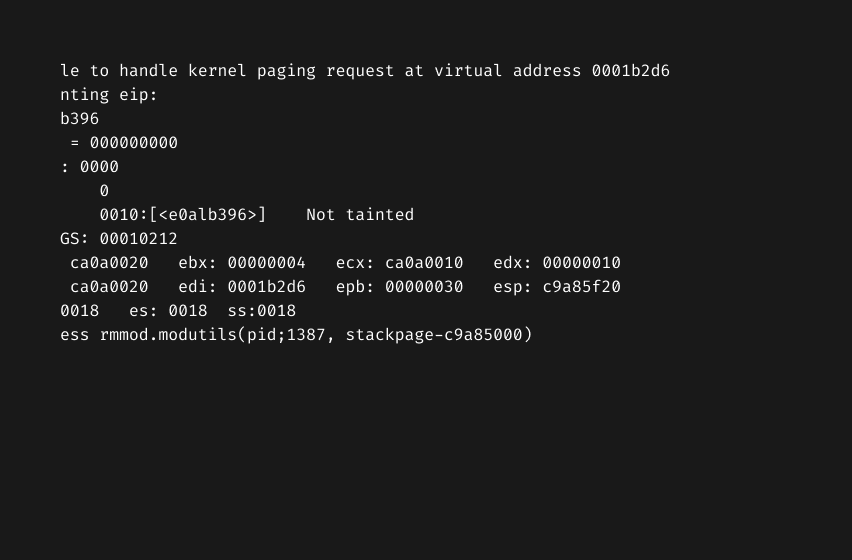
Pantalla Negra
Pantalla Negra
Reparar la pantalla negra de Windows 10/11 antes o después de iniciar sesión, la pantalla negra de la computadora portátil con el cursor, la pantalla negra de la computadora al iniciar, etc.
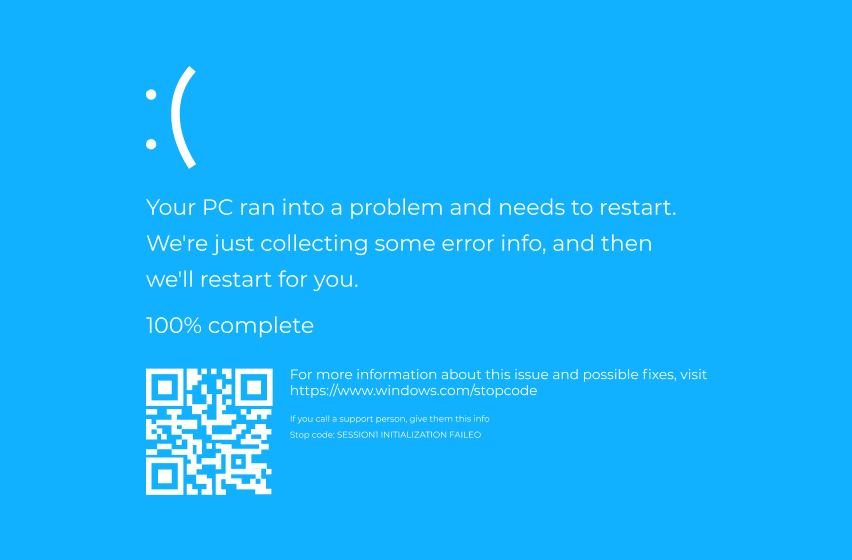
Pantalla Azul
Pantalla Azul
Solucionar el error de pantalla azul 0xc00000e9/ 0xc00000e/ 0x80004005 en Windows 11/10
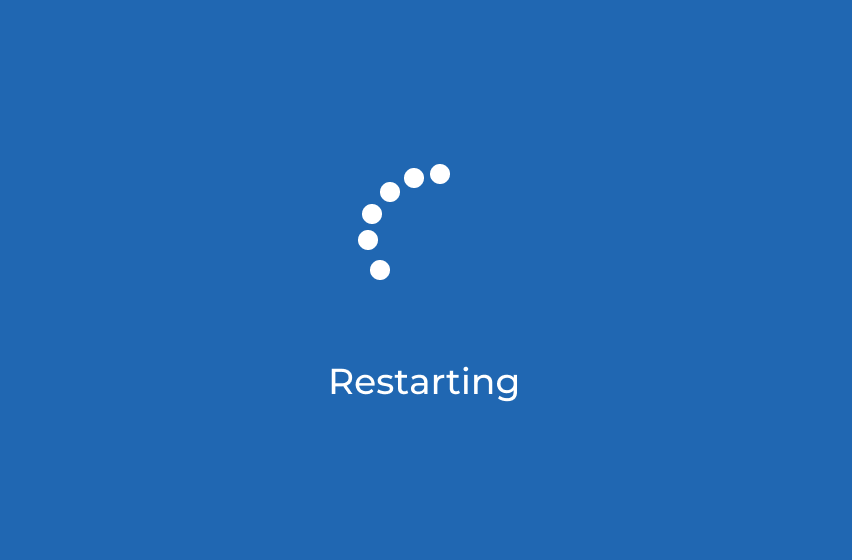
Pantalla de Reinicio
Pantalla de Reinicio
Computadora atascada en la pantalla de reinicio: ya sea que Windows 10 se atasque en la pantalla de reinicio u otros sistemas Windows, 4DDiG Windows Boot Genius puede ayudarlo a iniciar.
Pantalla de Carga
Pantalla de Carga
Con el software 4DDiG Windows Boot Genius, puede reparar fácilmente Windows 10 bloqueado en la pantalla de carga o Windows 11 bloqueado en la pantalla de carga.
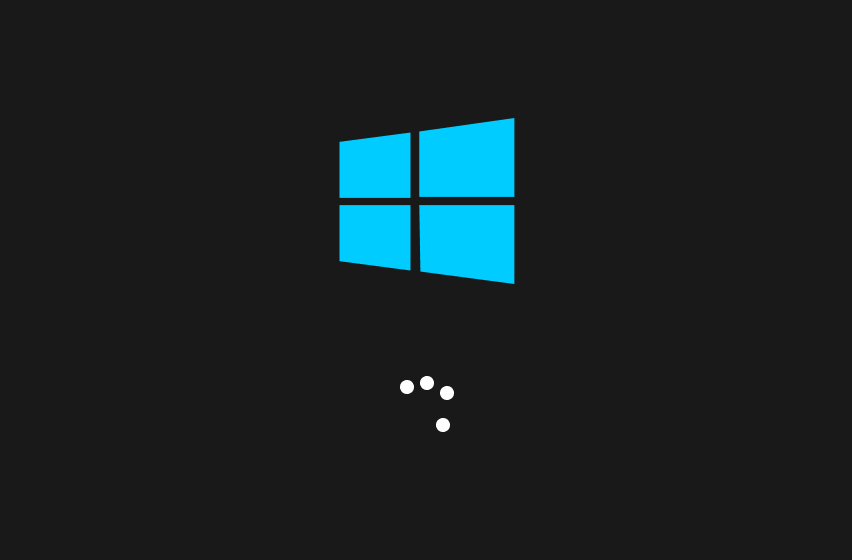
Pantalla de Arranque
Pantalla de Arranque
La PC atascada en la pantalla de arranque puede ser un problema difícil de diagnosticar y solucionar, pero con el software 4DDiG Windows Boot Genius, es posible que puedas identificar y resolver el problema.
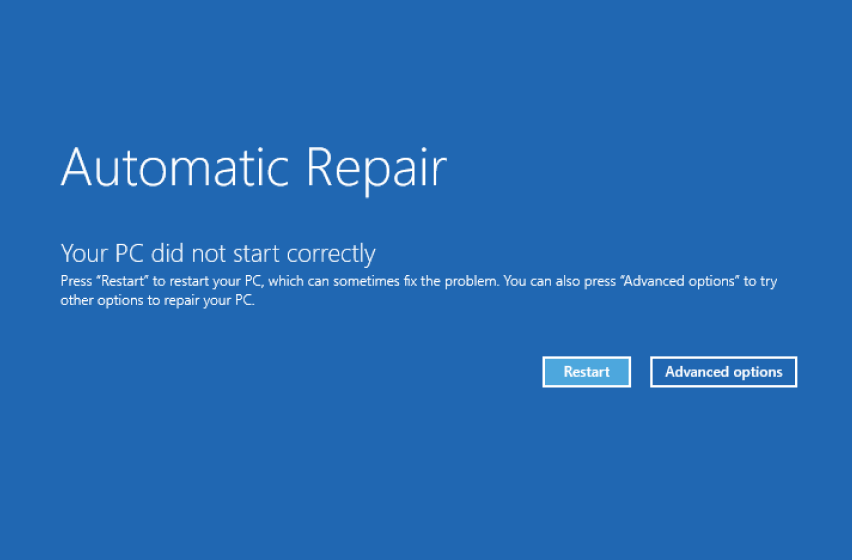
Reparación Automática
Reparación Automática
Cuando la Reparación automática no pudo reparar su PC, puede indicar un problema subyacente más grave que requiere una mayor solución. Pero no se preocupe, 4DDiG Windows Boot Genius puede ayudarlo a solucionar este problema.
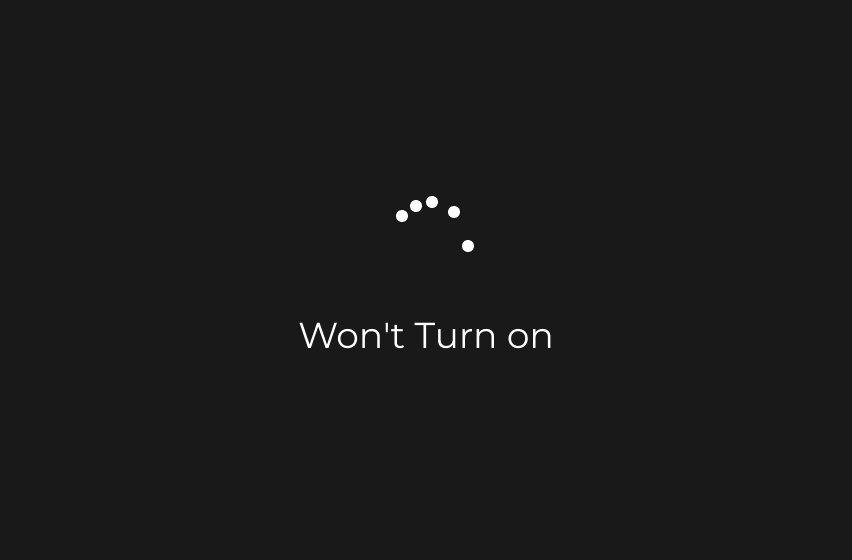
No Enciende
No Enciende
Una posible causa por la que una computadora portátil con Windows no se enciende es un mal funcionamiento del hardware, como un disco duro, una RAM o una fuente de alimentación fallidos. Cuando su computadora portátil con Windows no se enciende, puede intentar utilizar 4DDiG Windows Boot Genius para solucionarlo.
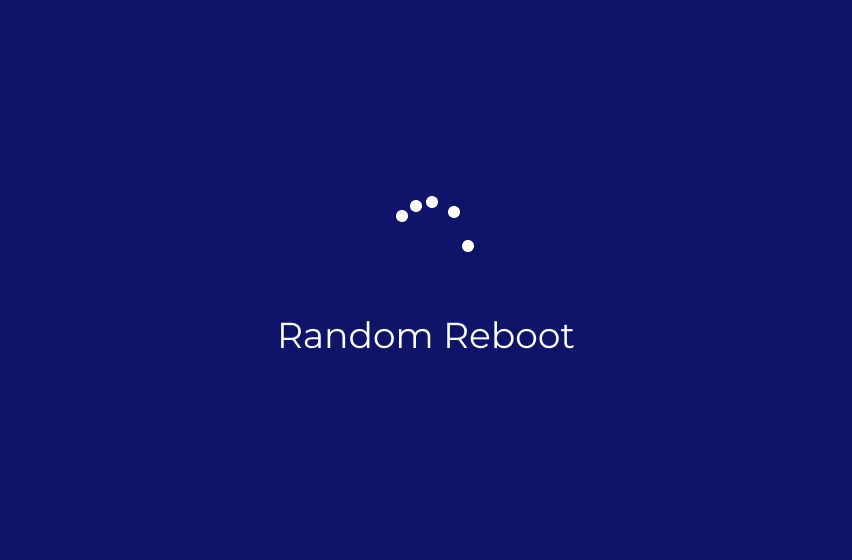
Reinicio Aleatorio
Reinicio Aleatorio
Hay varias razones que pueden hacer que su PC se reinicie aleatoriamente, incluido el sobrecalentamiento, el mal funcionamiento del hardware y los problemas de software, etc. Cuando su PC sigue reiniciándose aleatoriamente, puede intentar usar 4DDiG Windows Boot Genius para solucionarlo.
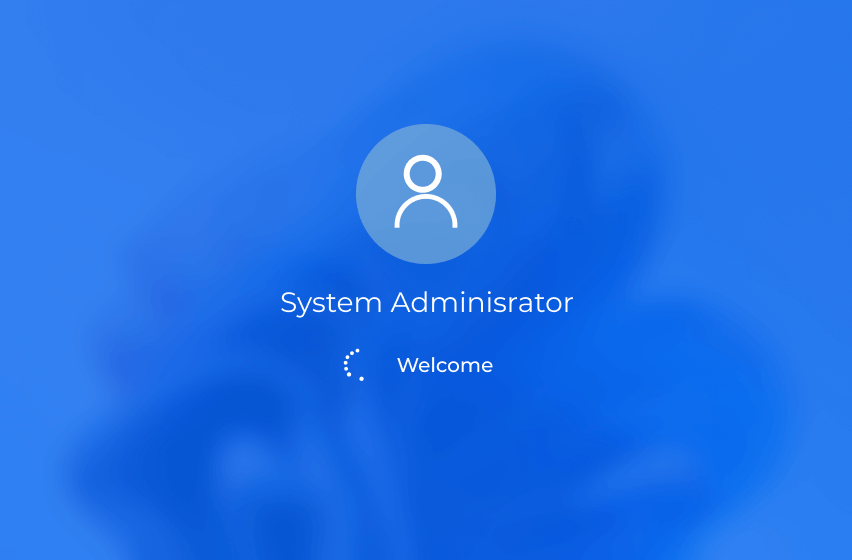
Pantalla de Bienvenida
Pantalla de Bienvenida
Windows bloqueado en la pantalla de bienvenida puede ser una situación frustrante y preocupante. La pantalla de bienvenida es la que aparece después de ingresar sus credenciales de inicio de sesión y antes de llegar al escritorio.
Windows Boot Genius Aporta Más Funciones
Con el precio de una herramienta, puede disfrutar de reparación de Windows, recuperación de datos, copia de seguridad y restauración de datos, administrador de particiones, borrado de datos, etc.
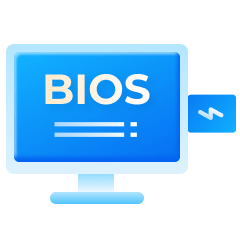
Función de Grabación
Necesita una computadora con Windows y una unidad flash USB que pueda grabarse. Luego, puede grabar un sistema PE de arranque en una unidad flash USB o CD.
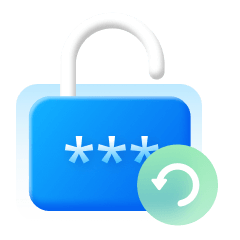
Recuperar Contraseñas y Claves
¿Olvidaste la contraseña de inicio de sesión de Windows y no puedes acceder a tu computadora? ¿Se perdió la clave del producto después de la actualización? Con esta herramienta, puede restablecer fácilmente su contraseña de administrador y clave de producto de Windows.
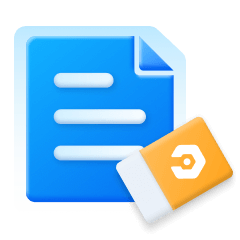
Recuperar Datos o Eliminar Datos
Con la opción "Recuperación de datos" de esta herramienta, puede recuperar fácilmente cualquier dato de Windows dañado. Esta herramienta también puede ayudarle a limpiar datos sensibles y hacerlos irrecuperables.
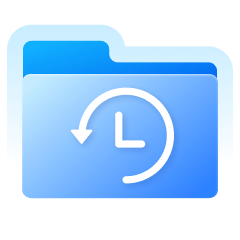
Copia de Seguridad y Restauración
Ya sea que haya fallado el sistema Windows, haya formateado discos duros o haya perdido particiones, siempre realizará copias de seguridad de datos valiosos como fotografías, videos, audios, documentos y otros archivos.
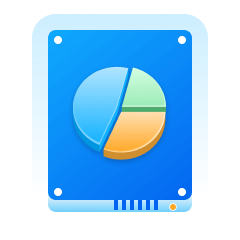
Administración de Particiones
Ya sea que haya fallado el sistema Windows, haya formateado discos duros o haya perdido particiones, siempre realizará copias de seguridad de datos valiosos como fotografías, videos, audios, documentos y otros archivos.
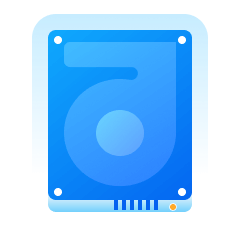
Clonar Partición y Disco
Ya sea que haya fallado el sistema Windows, haya formateado discos duros o haya perdido particiones, siempre realizará copias de seguridad de datos valiosos como fotografías, videos, audios, documentos y otros archivos.
Vea Cómo
Funciona Windows Boot Genius

Simple
Reparación con un solo clic

Completo
Siete multiherramienta

Seguro
Fácil y seguro
Especificaciones Técnicas para Reparación del Sistema Windows
Sistema Compatible
-
Sistema Operativo: Windows 11/10/8.1/8/7
-
Sistema de Archivos: NTFS, exFAT, y FAT16/FAT32
Requisitos de Hardware
-
CPU: 1GHz (32 bit or 64 bit) o superior
-
Espacio en disco: 200 MB o más de espacio libre
-
RAM: 512 MB o más
Acerca del Producto
-
Versión: 1.0.10
-
Fecha de lanzamiento: julio de 2023
-
Idiomas: inglés, alemán, francés, italiano, español, portugués, ruso, japonés, coreano, árabe, holandés, turco, indonesio, tailandés, chino tradicional y chino simplificado.
Preguntas Frecuentes
Sí, 4DDiG Windows Boot Genius le ofrece la opción de crear un disco de recuperación de Windows desde otra computadora e arrancar su computadora problemática.
Los motivos por los que una computadora no arranca son muy complejos, estos pueden ser una mala conexión eléctrica, falla en el suministro eléctrico, falla en el sistema operativo o falla en el hardware.
Sí, Windows 10 incluye una herramienta de reparación incorporada llamada "Reparación de inicio". Vale la pena señalar que, si bien la Reparación de inicio puede solucionar muchos problemas comunes de inicio, es posible que no pueda resolver problemas más complejos. En estos casos, es posible que deba utilizar una herramienta de reparación de Windows más avanzada, como 4DDiG Windows Boot Genius.
El error de falta de BOOTMGR suele deberse a archivos corruptos y mal configurados, problemas de actualización del disco duro y del sistema operativo, sectores corruptos del disco duro, un BIOS desactualizado y cables de interfaz del disco duro dañados o sueltos.
Sí, la herramienta 4DDiG Windows Repair es segura de utilizar. Es un software confiable y eficiente que puede ayudarlo a solucionar problemas de inicio de Windows, como la pantalla negra de la computadora al iniciar, la computadora atascada en la pantalla de reinicio, Windows 10 atascado en la pantalla de carga y más.
Existen numerosos códigos de error BSOD, y cada uno indica un problema específico con el sistema. A continuación se muestran algunos errores BSOD comunes que los usuarios pueden encontrar: 1 Pantalla azul Bccode 50 2. ID de configuración regional 16393 Pantalla azul 3. Detener Error 0x000000F4 4. Pantalla azul Error 0x000000D1 5. Error 1033 Pantalla azul 6. Error 0x0000007B Pantalla azul
Consejos
- 6 Formas para arreglar la pantalla de un portátil Lenovo que se queda en el logo
- 8 Formas para arreglar Ordenador Asus se queda en la pantalla de inicio
- [Guía] Cómo iniciar Windows 7 desde una USB
- 2 formas para hacer un usb de recuperacion de windows 10
- ¿Cómo reparar un error de Nvlddmkm.sys?
- Cómo reparar Windows 10 utilizando el símbolo del sistema
- 7 soluciones de error de pantalla azul gestión de memoria en Windows 10/11
4DDiG Windows Boot Genius
Su herramienta definitiva para reparar Windows
3,209,023 personas lo han descargado